Ändern der wiedergabegeschwindigkeit, Ändern der geschwindigkeit des gesamten clips, Ab a b – Grass Valley EDIUS Pro v.7.4 Benutzerhandbuch
Seite 250
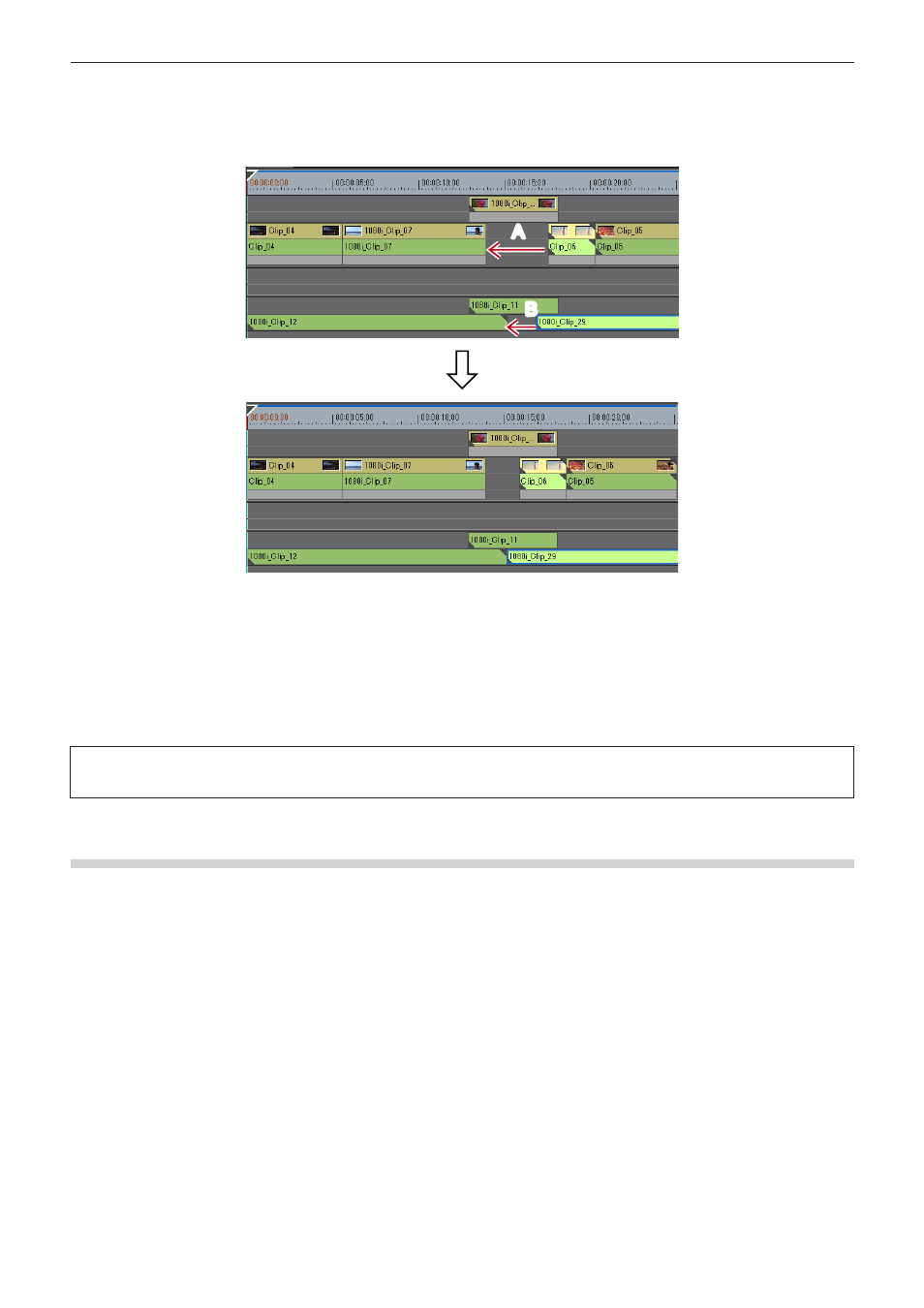
Kapitel 6 Bearbeiten von Timelines — Clip-Vorgänge
250
2
f
Wenn die Synchronsperre aktiviert ist, wird als Ergebnis des Löschens der Lücke die kürzeste Lücke der Spurengruppe gelöscht und die
Clips werden entsprechend nach vorn verschoben. Das Löschen im Ripple-Modus funktioniert nicht, wenn keine Lücken auf den anderen
Spuren vorhanden sind.
Wenn Sie die Lücke A bei aktivierter Synchronsperre löschen, wird der folgende Bildschirm angezeigt.
A
B
A
B
Das Löschen der Lücke A ist auf die Länge der Lücke B begrenzt.
Ändern der Wiedergabegeschwindigkeit
2
f
Wenn [Geschwindigkeit] oder [Zeit erneut zuordnen] festgelegt ist, werden die Menüpunkte angezeigt und jeder gesetzte Punkt überprüft.
3
Hinweis
f
Wenn Sie die Wiedergabegeschwindigkeit der Clips ändern, werden die Zusatzdaten gelöscht.
Ändern der Geschwindigkeit des gesamten Clips
Sie können die Wiedergabegeschwindigkeit von Clips ändern.
1)
Klicken Sie mit der rechten Maustaste auf einen Clip und klicken Sie auf [Zeiteffekt] →
[Geschwindigkeit].
f
Das [Geschwindigkeit]-Dialogfeld wird angezeigt.
„[Geschwindigkeit]-Dialogfeld“ (w Seite 251)
1
Alternative
f
Klicken Sie auf [Clip] in der Menüleiste und klicken Sie auf [Zeiteffekt] → [Geschwindigkeit].
f
Ändern der Geschwindigkeit des gesamten Clips:
[Alt] + [E]
2)
Stellen Sie jeden Punkt ein und klicken Sie auf [OK].
f
Auf den Clips, deren Geschwindigkeit geändert wurde, wird eine orangefarbene Linie angezeigt.
2
f
Sie können die Geschwindigkeit mehrerer getrennter Clips in einem einzigen Vorgang ändern. Wenn in Abhängigkeit von der Kombination
der Clips die Geschwindigkeitsänderung nicht ausgeführt werden kann, wird eine Meldung angezeigt.